Вы не видите изображения на экране? Почему VGA не передает сигнал?

Неисправности, возникающие при подключении компьютера к монитору с использованием VGA, могут привести к отсутствию видеосигнала на экране. Отсутствие изображения на мониторе может быть вызвано несколькими факторами, и в данном разделе мы рассмотрим некоторые из них.
- Проблемы с кабелем: Некачественный или поврежденный VGA-кабель может быть причиной отсутствия сигнала на мониторе. Проверьте состояние кабеля, убедитесь, что он правильно подключен и надежно закреплен.
- Проблемы с портом VGA: Порты VGA на компьютере или мониторе могут быть повреждены или неисправны. Попробуйте подключить монитор к другому порту VGA или использовать адаптер для подключения через другой видеовыход, если возможно.
- Некорректная настройка экрана: Неправильные настройки разрешения или частоты обновления экрана могут привести к отсутствию видеосигнала. Проверьте и настройте параметры экрана, убедитесь, что они соответствуют возможностям монитора.
- Проблемы с видеокартой: Неисправности или несовместимость видеокарты с монитором могут стать причиной проблемы. Убедитесь, что видеокарта совместима с монитором, обновите драйверы видеокарты и проверьте ее состояние.
- Проблемы с монитором: Если все вышеперечисленные проверки не дали результатов, причина может быть в неисправности самого монитора. Проверьте его на работоспособность и обратитесь к специалисту, если потребуется.
Следуя этим рекомендациям и анализируя возможные причины отсутствия сигнала VGA на мониторе, вы сможете более осознанно подойти к решению проблемы и восстановить изображение на экране.
Краткий обзор технологии VGA

Видео графический адаптер (VGA) обеспечивает передачу аналогового видеосигнала от компьютера к монитору с целью отображения изображений на экране. Он служит своеобразным посредником между процессором и видеокартой, обеспечивая правильную интерпретацию, преобразование и передачу данных для последующего отображения на мониторе.
Принцип работы VGA заключается в периодическом генерировании сигналов, описывающих цвета и координаты точек на экране. Для передачи аналогового сигнала используются соответствующие кабели, которые позволяют передавать данные с высокой точностью и качеством. Технология VGA обладает определенными ограничениями по разрешению и частоте обновления, их соответствие должно быть учтено при выборе монитора и видеокарты.
Важно отметить, что технология VGA несколько устарела и постепенно вытесняется современными цифровыми интерфейсами передачи видеосигнала, такими как HDMI и DisplayPort. Однако, VGA по-прежнему востребована и широко используется во многих устройствах, особенно при работе с старыми мониторами или в случаях, когда нет подходящих разъемов для использования современных интерфейсов.
Почему видеоинтерфейс может не передавать изображение на экран?
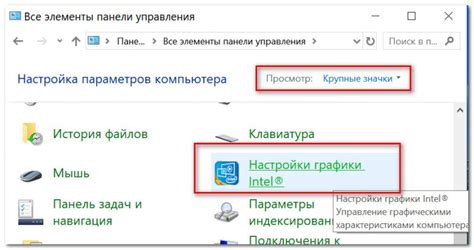
- Неисправность или неправильное подключение кабеля, который передает видеосигнал с компьютера на монитор, может быть одной из причин отсутствия изображения.
- Проблемы с видеокартой (графическим адаптером) могут привести к отсутствию сигнала VGA на экране.
- Если драйверы для видеокарты не установлены или устарели, это может привести к неполадкам в передаче видеосигнала и, как следствие, к отсутствию изображения на мониторе.
- Настройки разрешения экрана могут быть неправильно заданы, что может вызвать неполадки с отображением на мониторе.
- Повреждение монитора, как физическое (например, разбитый экран), так и электронное (неисправность внутренних компонентов), может вызывать отсутствие сигнала на экране.
В случае отсутствия сигнала VGA на мониторе, необходимо провести диагностику и определить точную причину проблемы. Иногда решение может быть достаточно простым, например, переподключение кабеля или обновление драйверов. Однако, в некоторых случаях, может потребоваться замена неисправных компонентов или обращение к специалистам для более глубокого анализа и ремонта системы.
Неправильное подключение кабелей VGA: возможные причины и решения

Когда речь идет о подключении кабелей VGA к устройствам, возможны некоторые ошибки и недоразумения, которые могут привести к отсутствию или неправильному передаче сигнала. В данном разделе мы рассмотрим причины, по которым такие проблемы могут возникать, а также предложим возможные решения.
Одной из основных причин неправильного подключения кабелей VGA может быть неправильное расположение контактов в разъеме. Это может произойти из-за неправильной установки самого разъема на устройство или использования кабеля, несовместимого с разъемом VGA. Проверьте, соединены ли контакты кабеля и разъема правильно, убедитесь, что они соответствуют друг другу.
Еще одной возможной причиной проблем с подключением является неисправность самого кабеля VGA. Поврежденные или изношенные кабели могут привести к неполадкам в передаче сигнала. Попробуйте заменить кабель на исправный экземпляр и проверьте, возникает ли проблема с сигналом.
Также стоит обратить внимание на качество самого кабеля VGA. Некачественные кабели могут не обеспечить надежную передачу сигнала или иметь сниженное качество изображения. Приобретайте кабели у проверенных производителей и обратите внимание на их характеристики и отзывы пользователей.
Еще одним фактором, который стоит учесть, является длина кабеля VGA. При подключении кабелей большой длины возникает риск потери сигнала или его искажения. Если монитор находится далеко от источника сигнала, рассмотрите возможность использования усилителя сигнала или продлительного кабеля VGA.
Как исправить проблемы с видеокартой, если вход VGA не передает изображение
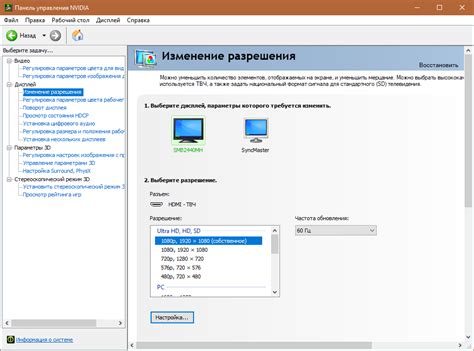
Неисправность кабеля VGA
Один из возможных источников проблемы может быть связан с неисправностью кабеля VGA. Возможно, кабель был поврежден или не правильно подключен к видеокарте или монитору. Проверьте, нет ли визуальных повреждений на кабеле, а также убедитесь, что он надежно подключен соответствующим образом.
Проблемы с видеокартой
Еще одной причиной отсутствия сигнала через VGA может быть неисправность видеокарты. Возможно, у нее есть физические повреждения или она требует драйверы для корректной работы. Попробуйте переустановить драйверы для видеокарты или провести диагностику, чтобы выяснить, в чем может быть проблема.
Неправильные настройки
Некоторые пользователи могут столкнуться с проблемой отсутствия сигнала VGA из-за неправильных настроек. Убедитесь, что разрешение и частота обновления на вашем компьютере соответствуют спецификациям вашего монитора. Проверьте настройки в операционной системе и в BIOS, чтобы убедиться, что они корректно настроены.
Проблемы с монитором
Если VGA не передает сигнал, причина может быть связана с неисправностью монитора. Проверьте, что монитор включен и правильно подключен к источнику питания. Попробуйте также подключить другой монитор или использовать другой порт на своей видеокарте для проверки, может ли проблема быть связана с самим монитором.
Итак, если ваш VGA не дает сигнала на мониторе, проблема может быть вызвана неисправностью кабеля, видеокарты, настроек или монитора. Отследите возможные причины с помощью рекомендаций, предложенных выше, и попытайтесь устранить проблему самостоятельно. Если ничего не помогает, обратитесь к профессионалам для дополнительной помощи в решении проблемы с VGA сигналом на вашем мониторе.
Расстройства настроек монитора: как восстановить соединение через VGA

В процессе использования компьютера, возможно столкнуться с ситуацией, когда монитор перестает получать сигнал от компьютера посредством VGA-подключения. Причинами такого сбоя могут быть неправильные настройки монитора, которые необходимо вернуть в норму, чтобы восстановить связь между компьютером и монитором.
Когда монитор отказывается получать сигнал через VGA, возможно потребуется выполнить ряд действий для восстановления стабильной передачи данных. В первую очередь, стоит проверить подключение кабеля VGA, обеспечив возможность его надежного соединения в разъемах компьютера и монитора. После этого следует проверить настройки монитора и убедиться, что выбран правильный входной источник сигнала.
Для восстановления сигнала VGA на мониторе, можно также попробовать изменить разрешение экрана, чтобы он соответствовал возможностям монитора. Также следует убедиться, что графический драйвер установлен и обновлен до последней версии. Если необходимо, можно попробовать выполнить перезагрузку компьютера или переподключить монитор к другому порту VGA на видеокарте.
В случае, когда ни одно из перечисленных выше действий не помогает восстановить сигнал VGA на мониторе, возможно потребуется обратиться к специалисту или провести более детальное исследование, чтобы определить другие возможные причины сбоя. Не следует пытаться разбирать или ремонтировать монитор самостоятельно, так как это может привести к непоправимым повреждениям.
Обновление драйверов видеокарты: важный шаг при отсутствии VGA сигнала

Драйверы видеокарты играют важную роль в обеспечении правильной работы графического оборудования компьютера. Они являются своеобразным "переводчиком" между операционной системой и видеокартой, обеспечивая передачу сигналов и управление графическими процессами. При отсутствии актуального или совместимого драйвера, возникают проблемы, включая отсутствие VGA сигнала на мониторе.
Чтобы решить проблему отсутствия сигнала VGA, рекомендуется проверить и обновить драйверы видеокарты. Существует несколько способов сделать это:
- Метод 1: Вручную проверить обновления
- Метод 2: Использование программного обеспечения для обновления драйверов
- Метод 3: Использование менеджера устройств
Первым шагом является проверка наличия новых версий драйверов на веб-сайте производителя вашей видеокарты. Обычно, на официальном сайте компании-производителя предоставляются последние версии драйверов, которые вы можете загрузить и установить на свой компьютер.
Существуют специальные программы, которые могут автоматически сканировать вашу систему на предмет устаревших драйверов и предлагать актуальные варианты для обновления. Подобные программы обычно просты в использовании и способны упростить процесс обновления драйверов видеокарты даже для неопытных пользователей.
В операционных системах Windows существует встроенный инструмент - Менеджер устройств, с помощью которого можно управлять установленными драйверами. В Менеджере устройств вы можете найти видеокарту и выполнить обновление драйверов только для нее.
Необходимо помнить, что обновление драйверов видеокарты может решить проблему отсутствия сигнала VGA на мониторе, однако этот шаг требует внимательного подхода и осторожности. Перед обновлением драйверов рекомендуется создать точку восстановления системы или резервную копию данных, чтобы в случае возникновения проблем можно было вернуть систему в рабочее состояние.
Заключение: обновление драйверов видеокарты является важным шагом при проблемах с VGA сигналом на мониторе. Проверка и установка актуальных драйверов помогает обеспечить правильную работу графического оборудования и решить проблему отсутствия сигнала VGA. Выберите способ обновления драйверов, который наиболее удобен и подходит для вашей системы, и следуйте инструкциям производителя по установке новых версий драйверов для вашей видеокарты.
Ошибки в настройках BIOS: причины и способы устранения проблем с подключением VGA

В данном разделе мы рассмотрим возможные причины ошибок в BIOS, которые могут вызвать проблемы с подключением VGA, и предложим способы исправления данных проблем. Это поможет пользователям разобраться в возможных причинах неполадок и самостоятельно приступить к их устранению, избегая обращения к специалистам.
Одной из возможных причин ошибок в BIOS является неправильная конфигурация параметров видеокарты, например, неправильно установленный тип интерфейса или неверно указанные параметры совместимости. Также, неправильно настроенные повышенные режимы производительности видеокарты могут привести к сбоям и отключению VGA-подключения.
Другим распространенным источником проблем является устаревшая версия BIOS, когда компьютер не может распознать новые видеокарты и не может правильно настроить их работу. В таких случаях, необходимо обновить BIOS до последней версии, чтобы обеспечить полную совместимость с установленным оборудованием.
Также стоит обратить внимание на возможные ошибки в настройках самого BIOS, например, неправильно выбранный порт PCI-E, неверные настройки видеопамяти или включенный режим "Onboard Graphics" при использовании выделенной графической карты. Проверка и корректировка данных параметров может помочь решить проблемы с VGA-соединением.
Важно иметь в виду, что изменение настроек BIOS может потребовать определенных знаний и аккуратности, поэтому перед внесением изменений рекомендуется ознакомиться со спецификациями и рекомендациями производителя. В случае непонимания или неуверенности, всегда лучше обратиться за помощью к опытным специалистам.
В данном разделе мы рассмотрели возможные ошибки в настройках BIOS, которые могут вызывать проблемы с VGA-соединением. Определение и устранение данных ошибок может помочь восстановить сигнал на мониторе и обеспечить стабильную работу видеокарты. При наличии сложностей или неуверенности, рекомендуется обратиться к специалистам, чтобы корректно и безопасно настроить BIOS и решить проблему полностью.
Возможные проблемы с монитором: что делать, если соединение через VGA не устанавливается

В данном разделе мы рассмотрим неисправности, с которыми можно столкнуться при использовании VGA-подключения к монитору и предоставим рекомендации по их устранению.
1. Отсутствие изображения
Одной из возможных причин отсутствия изображения на мониторе может быть неправильное подключение VGA-кабеля. Проверьте, что кабель надежно подсоединен как к монитору, так и к компьютеру или другому источнику сигнала. Также удостоверьтесь, что VGA-порты не повреждены, и при необходимости замените кабель.
2. Размытость или искажение изображения
Неисправный VGA-кабель или неправильные настройки разрешения могут привести к размытости или искажению изображения. Проверьте кабель на наличие повреждений и зеленого цвета, которое может указывать на обрывы в проводах. Кроме того, убедитесь, что выбрано оптимальное разрешение и обновление экрана для вашего монитора и графической карты.
3. Отображение неправильного цвета
Если цвета на мониторе не соответствуют ожидаемым, это может быть вызвано неправильной настройкой цветового баланса или несовместимостью между монитором и видеокартой. Проверьте настройки цветовой гаммы и попробуйте настроить их вручную. Если проблема не устраняется, обновите драйверы видеокарты или обратитесь к производителю для получения дополнительной поддержки.
4. Мерцание экрана
Если экран монитора мерцает или появляются артефакты, причиной может быть несовместимость обновлений экрана монитора и графической карты, или неправильные настройки обновления экрана. Проверьте наличие обновлений для драйверов графической карты и экрана, а также измените настройки обновления экрана на значениe, которое ваш монитор поддерживает.
Обращая внимание на эти возможные проблемы и применяя соответствующие рекомендации, вы сможете решить проблемы с VGA подключением на мониторе и наслаждаться качественным изображением.
Другие факторы, влияющие на отсутствие сигнала VGA на мониторе

Помимо обычных причин, таких как проблемы с кабелем или неправильная настройка соединения, существует ряд других факторов, которые могут приводить к отсутствию сигнала VGA на мониторе. Рассмотрим некоторые из них.
Во-первых, высокая электромагнитная активность вблизи компьютера или монитора может оказывать влияние на передачу сигнала VGA. Это может быть вызвано наличием других электронных устройств, работающих вблизи, например, мощных динамиков или беспроводных устройств передачи данных. Проверьте, нет ли таких устройств поблизости и попробуйте убрать их или переместить.
Во-вторых, неисправность видеокарты может быть причиной отсутствия сигнала VGA на мониторе. Это может произойти из-за перегрева или повреждения видеокарты. Если у вас есть подозрения на неисправность видеокарты, попробуйте ее заменить или протестировать на другой системе.
Третьей возможной причиной является несовместимость с разрешением экрана вашего компьютера или монитора. Если разрешение слишком высокое или слишком низкое, монитор может не отображать изображение. Проверьте настройки разрешения и попробуйте установить оптимальное значение.
Наконец, конфликты между программными обеспечениями или драйверами могут вызывать проблемы с отображением сигнала VGA на мониторе. Обновите драйверы видеокарты и проверьте, есть ли несовместимость с установленными программами. В случае необходимости, удалите или обновите конфликтующее программное обеспечение.
Консультация с экспертом: важность обращения к профессионалам
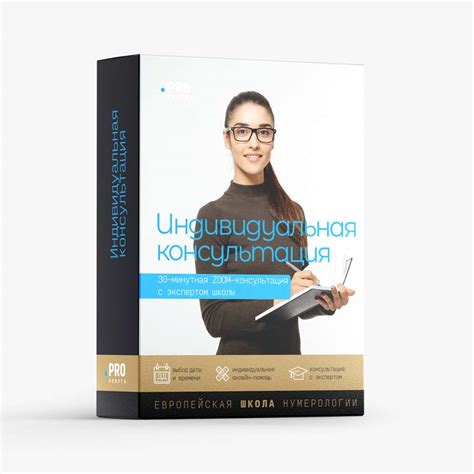
Консультация с профессионалом предоставляет уникальную возможность обратиться к эксперту, который обладает глубокими знаниями и опытом в области компьютерных технологий. Только профессионал способен провести комплексную диагностику проблемы, точно определить корень проблемы и предложить адекватное решение. В то же время, самостоятельные действия могут привести к длительным и нерезультативным попыткам, а также могут увеличить риск повреждения оборудования.
Консультация с профессионалом также позволяет получить ответы на все вопросы, связанные с проблемой. Профессионал сможет проконсультировать вас не только по текущей ситуации, но и предоставить советы и рекомендации для предотвращения подобных проблем в будущем. Кроме того, обращение к эксперту даст вам уверенность в том, что проблема будет решена правильно и надежно, что сэкономит вам время и нервы.
| Плюсы консультации с профессионалом | Минусы самостоятельных действий |
| Глубокий опыт и знания | Риск повреждения оборудования |
| Комплексная диагностика и решение проблемы | Длительное время на поиск решения |
| Получение советов для предотвращения будущих проблем | Отсутствие гарантии правильности решения |
В итоге, когда столкнулись с проблемой, связанной с компьютерным оборудованием, рассмотрите возможность обратиться за консультацией к профессионалу. Только так вы сможете быть уверены в надежности и эффективности решения проблемы, а также избежать потери времени и нервов, связанных с самостоятельными действиями.
Вопрос-ответ

Почему на мониторе отсутствует сигнал VGA?
Отсутствие сигнала VGA на мониторе может быть вызвано несколькими причинами. Возможно, проблема связана с неправильным подключением кабеля VGA между компьютером и монитором. Также, причиной может быть неисправность самого кабеля или разъема VGA на компьютере или мониторе. Другой возможной причиной является неисправность видеокарты или отсутствие драйверов для нее. Наконец, монитор мог перейти в спящий режим или быть выключен.
Как правильно подключить кабель VGA к монитору и компьютеру?
Для правильного подключения кабеля VGA к монитору и компьютеру, сначала нужно убедиться, что оба устройства выключены. Затем, один конец кабеля нужно подключить к VGA-разъему на мониторе, а другой – к VGA-разъему на задней панели компьютера. Кабель должен быть плотно вставлен в оба разъема. После подключения кабеля к компьютеру и монитору, можно включить оба устройства.
Что делать, если кабель VGA исправен, а на мониторе по-прежнему отсутствует сигнал?
Если кабель VGA исправен, но на мониторе все еще отсутствует сигнал, следует проверить работу видеокарты. Для этого можно попробовать подключить компьютер к другому монитору или использовать другую видеокарту, чтобы исключить возможность неисправности. Если сигнал все равно не появляется, можно проверить наличие и правильность установки драйверов для видеокарты. Если проблема остается, возможно, необходима помощь специалиста.
Что делать, если монитор перешел в спящий режим и не восстанавливается?
Если монитор перешел в спящий режим и не восстанавливается, следует проверить подключение кабеля VGA между компьютером и монитором. Убедитесь, что кабель плотно вставлен в оба разъема. Также, попробуйте нажать клавиши на клавиатуре или двигать мышь, чтобы активизировать монитор. Если монитор все равно не реагирует, возможно, проблема связана с компьютером или драйверами видеокарты. В таком случае, рекомендуется обратиться за помощью к специалисту.



